Ключові висновки
- Команда ping перевіряє доступність хоста, надсилаючи пакети даних і перевіряючи відповідь від сервера.
- Щоб використати команду ping у Windows, відкрийте PowerShell, введіть «ping
», де параметр targetname стосується імені домену або IP-адреси, яку потрібно перевірити, і натисніть Enter. - Команда ping може допомогти розпізнати доменні імена, перевірити підключення до Інтернету та оцінити стабільність підключення.
Команда ping зазвичай використовується для усунення проблем з мережею та оцінки стану підключення до мережі. Дізнайтеся, як працює команда ping, як її використовувати в Windows, а також приклади кількох сценаріїв, у яких її можна використовувати.
Що робить команда Ping?
Команда ping — це мережева утиліта, яка використовується для перевірки доступності хоста, зазвичай сервера або комп’ютера, локально або через Інтернет.
Коли ви використовуєте команду ping, ваш пристрій періодично надсилає пакети даних (також відомі як повідомлення ехо-запиту) на вказану IP-адресу (або доменне ім’я) і щоразу очікує відповіді від сервера. Якщо ваш пристрій отримує відповідь, сервер вважається онлайн. Якщо сервер не відповідає, сигнал вважається втраченим, що вказує на проблему сервера.
Окрім перевірки, чи доступний хост, команда відстежує час зворотного зв’язку. Це час, який потрібен повідомленню для переходу від комп’ютера-джерела до сервера призначення, а потім повернення до джерела разом із відповіддю від сервера призначення. Ці дані можуть допомогти вам проаналізувати, наскільки стабільним є ваше підключення до сервера.
Синтаксис команди Ping
Основний синтаксис команди ping виглядає так:
ping <targetname>
Параметр
Окрім цього основного параметра, необхідного для правильного виконання тесту Ping, ви також можете використовувати інші параметри, перелічені в веб-сайт Microsoft щоб налаштувати тест далі.
Як використовувати команду Ping у Windows
Щоб запустити команду ping у Windows, виконайте наведені нижче дії.
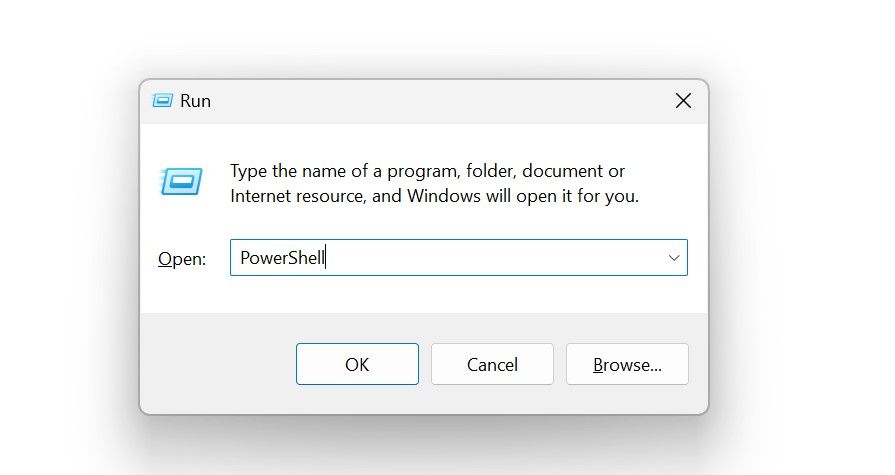

Крім того, ви можете виконати перевірку в командному рядку. Просто натисніть Win + R, введіть «cmd» і натисніть «ОК». Потім введіть команду та натисніть Enter.
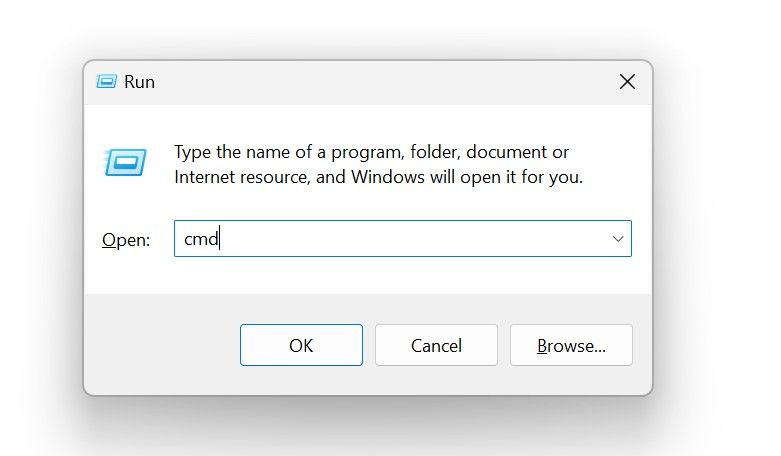
Якщо ви є адміністратором заблокованого корпоративного ПК, вам може знадобитися запустити PowerShell або командний рядок із правами адміністратора, щоб запустити тест ping. Для цього введіть «Командний рядок» або «PowerShell» у пошуковій системі Windows, клацніть утиліту правою кнопкою миші та виберіть «Запуск від імені адміністратора».
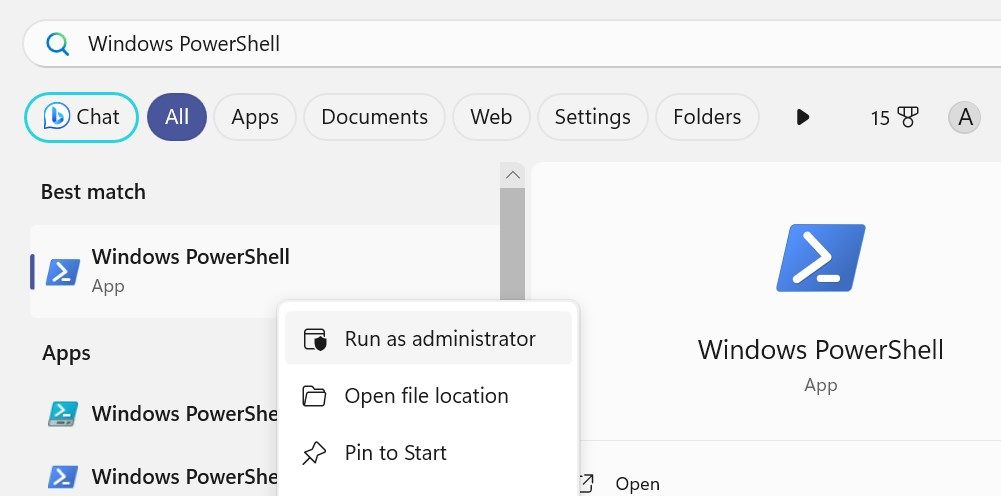
Потім натисніть «Так» у вікні UAC (Контроль облікових записів користувачів).
Аналіз результатів тесту Ping
Надіслані пакети (із розміром за замовчуванням 32 байти кожен) вказують, скільки повідомлень було надіслано з головного пристрою на віддалений сервер. Отримані пакети показують кількість відповідей, отриманих від сервера до головного пристрою. Втрачені пакети представляють кількість сигналів, надісланих із головного пристрою, на які сервер призначення не відповів. Час відноситься до часу проходження кожного ping.

Значення TTL (Time to Live) — це тривалість життя пакета в мережі, після якого він відкидається після певної кількості переходів через маршрутизатори. Загальний контрольний показник становить 64, але TTL може бути вищим, якщо пакет даних надсилається через складну мережу. Але суттєво довший заслуговує ближчого розгляду, щоб переконатися, що ваша мережа функціонує безперебійно.
Якщо під час перевірки пінг не проходить належним чином і ви бачите помилку «час очікування запиту минув», це вказує на проблему з вашим підключенням до Інтернету.
Як зупинити команду Ping?
Команда ping підтримує параметр «/t», який вказує, що вона повинна продовжувати надсилати ехо-запити на сервер призначення, доки не буде перервано. Якщо ви використовуєте цей параметр під час виконання тесту ping, ваш пристрій продовжуватиме ping на вказаний сервер, доки ви вручну не зупините тест. Щоб зупинити поточний тест ping, ви можете натиснути Ctrl + C або Ctrl + Enter, щоб зупинити та відобразити дані.
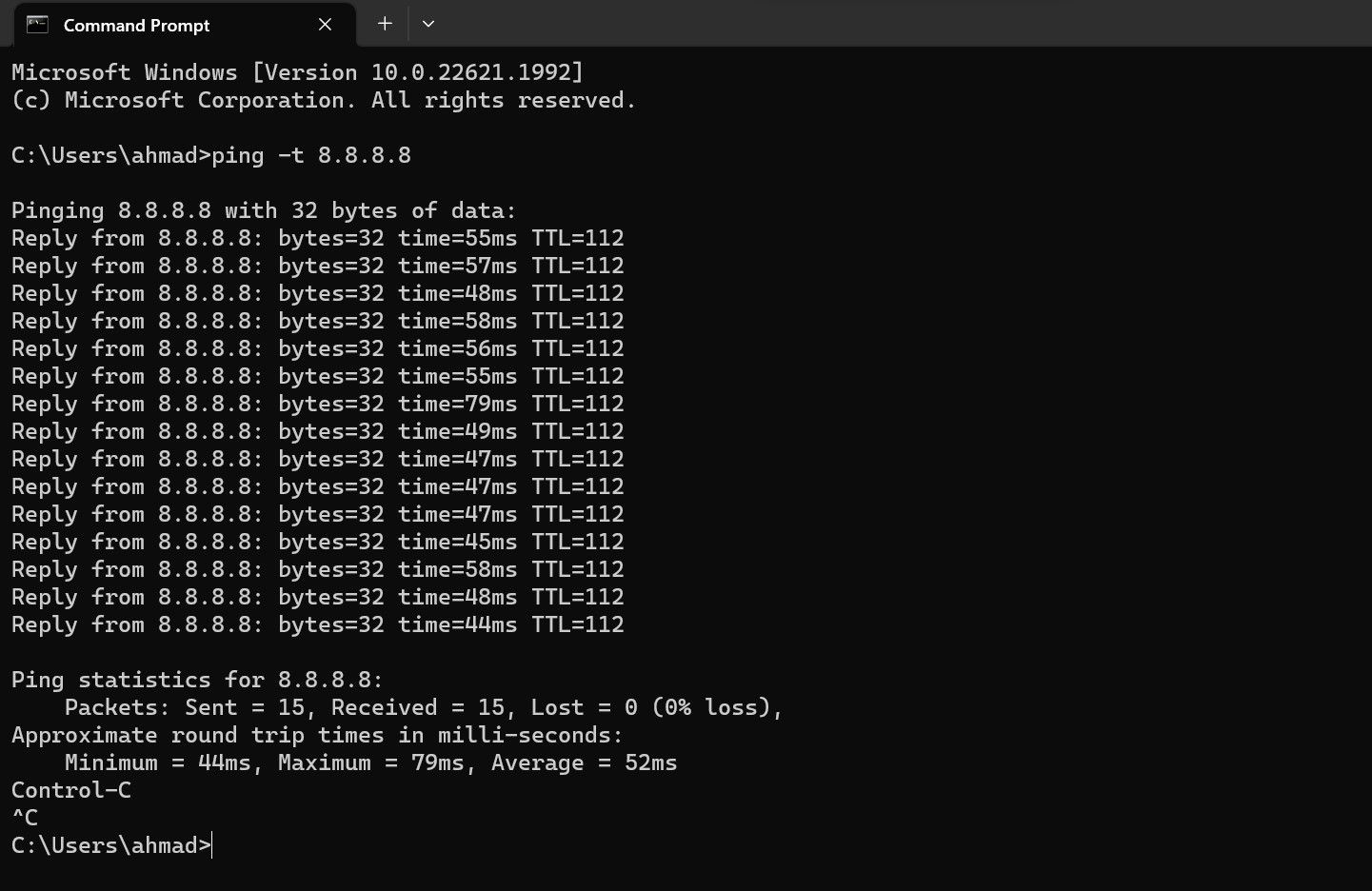
Що може зробити для вас команда Ping?
Ось кілька поширених способів використання команди ping:
Окрім команди ping, ви також можете використовувати інші команди CMD для ефективного керування бездротовими мережами.

